
Contenido
- Restablecimiento de aplicaciones en Galaxy S20
- Algunas preguntas frecuentes sobre el restablecimiento de la aplicación
Restablecer aplicaciones en Galaxy S20, o cualquier teléfono Android, significa borrar su caché y datos. Solo necesitaría realizar este procedimiento si tiene problemas con la aplicación que usa.
Lo que hace es devolver la aplicación a su configuración o configuración predeterminada, así como eliminar el caché antiguo y los archivos de datos. Cuando se trata de solucionar problemas relacionados con la aplicación, este procedimiento es muy eficaz.
Elimina todos los datos personales del usuario, por lo que si configuró su cuenta, se eliminará y tendrá que iniciar sesión nuevamente después de hacerlo. Sin embargo, si actualizó la aplicación recientemente, la actualización permanecerá y la aplicación no volverá a la versión anterior.
Es importante que sepa cómo realizar este procedimiento porque no sabría cuándo encontrará un problema que le impida utilizar una determinada aplicación. O, si actualmente tiene un problema, continúe leyendo, ya que es posible que podamos ayudarlo.
Restablecimiento de aplicaciones en Galaxy S20
Tiempo necesario : 5 minutos
Si comenzó a tener algunos problemas con las aplicaciones que usa con frecuencia, es mejor que las restablezca de vez en cuando para asegurarse de que funcionen perfectamente. Así es como se hace:
- Abra el cajón de aplicaciones y busque la aplicación.
Según la cantidad de aplicaciones que haya instalado en su teléfono, es posible que deba deslizar el dedo hacia la izquierda o hacia la derecha varias veces para encontrarla.
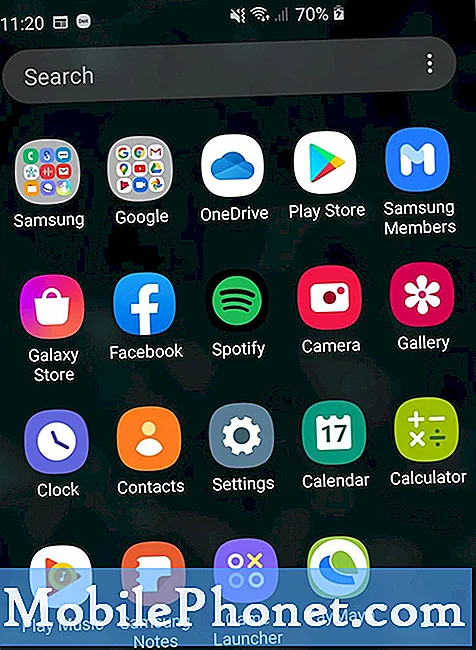
- Mantenga pulsado el icono de la aplicación hasta que aparezcan las opciones.
La mayoría de las veces, solo tienes que mantenerlo pulsado durante uno o dos segundos.

- Toque Información de la aplicación.
Aquí es donde puede encontrar las opciones para borrar el caché y los datos.
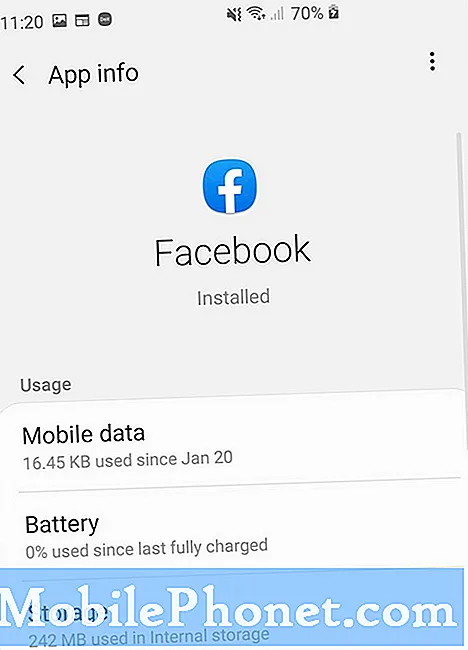
- Toque Almacenamiento.
Va a eliminar algunos archivos, por eso tiene que ir a Almacenamiento.
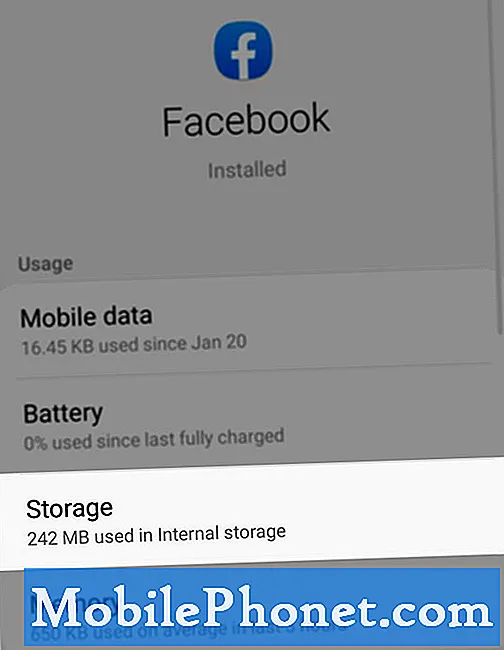
- Toca Borrar caché en la parte inferior.
Al tocarlo, se eliminará automáticamente la memoria caché creada por el sistema.

- Presiona Borrar datos.
Los archivos de datos continúan la configuración y las preferencias del usuario, por lo que debe confirmar que realmente desea hacerlo. Toque Aceptar si desea continuar.
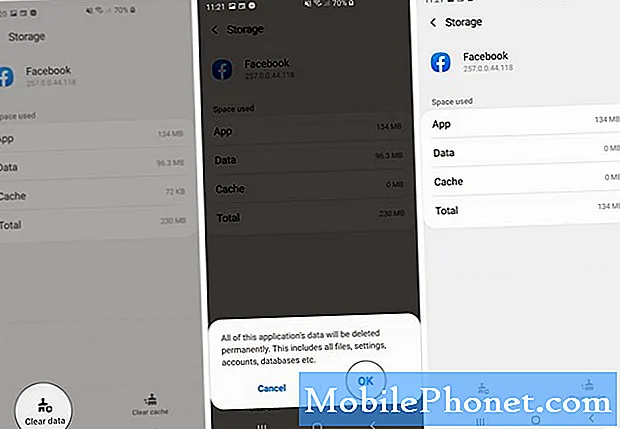
Herramientas
- Una interfaz de usuario 2.1
Materiales
- Galaxy S20
La caché y los datos de la aplicación con la que podría tener problemas ahora se eliminan. Vuelva a abrir la aplicación y configúrela para poder volver a utilizarla.
Algunas preguntas frecuentes sobre el restablecimiento de la aplicación
En este punto, nos gustaría responder algunas preguntas sobre este procedimiento.
¿Se eliminarán mis archivos si reinicio la aplicación?Si. El caché y los archivos de datos seguramente se eliminarán junto con su cuenta, configuración y preferencias. Si ha descargado algunos archivos con la aplicación y esos archivos permanecen en el directorio creado por la propia aplicación, también se eliminarán.
¿Qué pasa si la aplicación sigue sin funcionar después de restablecerla?Si es solo una aplicación de terceros, puede desinstalarla y luego volver a descargarla de Play Store. La mayoría de las veces, este procedimiento solucionará este problema. Sin embargo, si es una aplicación preinstalada, entonces no tiene otra opción que restablecer su teléfono porque es posible que el problema ya sea con el firmware y no solo con la aplicación.
La aplicación sigue fallando en mi teléfono, ¿ayudará este procedimiento?¡Absolutamente! De hecho, es la solución más eficaz para los problemas en los que las aplicaciones siguen fallando o cerrándose solas. Ya recomendamos restablecer la aplicación primero antes de restablecer su teléfono.
Y eso es todo, amigos.
Espero que este sencillo tutorial haya podido ayudarlo a restablecer aplicaciones en Galaxy S20. Por favor apóyenos suscribiéndose a nuestro canal. ¡Gracias por leer!


